 WeChat-Applet
WeChat-Applet
 Mini-Programmentwicklung
Mini-Programmentwicklung
 Die Containerkomponentenansicht des WeChat-Applets realisiert ein horizontales und vertikales Layout
Die Containerkomponentenansicht des WeChat-Applets realisiert ein horizontales und vertikales Layout
Die Containerkomponentenansicht des WeChat-Applets realisiert ein horizontales und vertikales Layout
Im vorherigen Artikel haben wir die Dateistrukturverzeichnisanalyse des WeChat-Applets analysiert. In diesem Artikel werfen wir einen Blick auf das horizontale und vertikale Layout der Containerkomponentenansicht des Applets.
Die beiden am häufigsten verwendeten Layoutmethoden in Projekten, das horizontale Layout und das vertikale Layout, lassen sich in WeChat-Miniprogrammen relativ einfach implementieren.
1. Horizontales horizontales Layout:
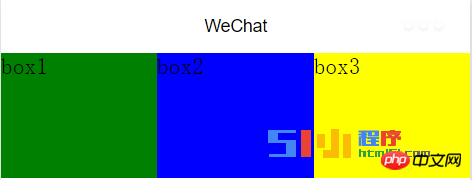
Um das horizontale Layout zu implementieren, sind vier Ansichtscontainerkomponenten erforderlich, von denen eine der übergeordnete Container ist. Wie folgt:
<!--index.wxml--> <view class="content"> <view style="flex:1;height:100px;background-color:green">box1</view> <view style="flex:1;height:100px;background-color:blue">box2</view> <view style="flex:1;height:100px;background-color:yellow">box3</view> </view>
Geben Sie dem übergeordneten Container den folgenden Stil:
/**index.wxss**/
.content{
display: flex;
flex-direction: row;
}wobei display:flex die Ansicht auf ein flexibles Layout festlegt, flex-direction:row legt das Layout fest Die Richtung muss horizontal und horizontal sein.
Legen Sie in den drei Self-Container-Ansichten eine Höhe, keine Breite fest und setzen Sie den Flex auf 1, was bedeutet, dass die Bildschirmbreite so bewertet wird, dass Sie drei gleiche Breiten erhalten. Natürlich können Sie auch die Breite festlegen. Ich habe sie beispielsweise wie folgt festgelegt:
<view class="content"> <view style="width:50px;height:100px;background-color:green">box1</view> <view style="width:50px;;height:100px;background-color:blue">box2</view> <view style="width:50px;;height:100px;background-color:yellow">box3</view> </view>
Der Effekt besteht darin, dass jede Breite 50 Pixel einnimmt und das gleiche horizontale und horizontale Layout erreicht wird. Der Effekt ist wie folgt:
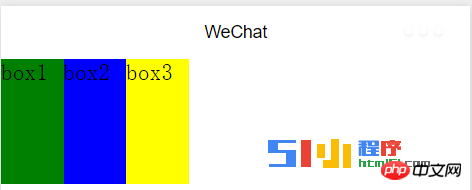
Und wenn ich Box1 auf eine feste Breite von 50 Pixel setze und Box2 und Box3 nicht die Breite
, sondern direkt Flex festlegen: 1, der Code lautet wie folgt:
<!--index.wxml--> <view class="content"> <view style="width:50px;height:100px;background-color:green">box1</view> <view style="flex:1;height:100px;background-color:blue">box2</view> <view style="flex:1;height:100px;background-color:yellow">box3</view> </view>
Der Effekt besteht darin, dass, nachdem Box1 seine 50-Pixel-Breite einnimmt, die verbleibende Breite des gesamten Bildschirms gleichmäßig zwischen Box2 und Box3 aufgeteilt wird. Der Effekt ist wie folgt:
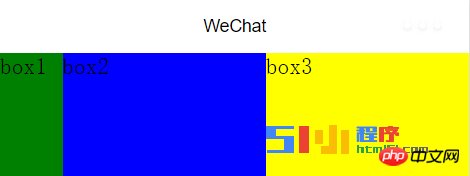
2. Vertikales Layout:
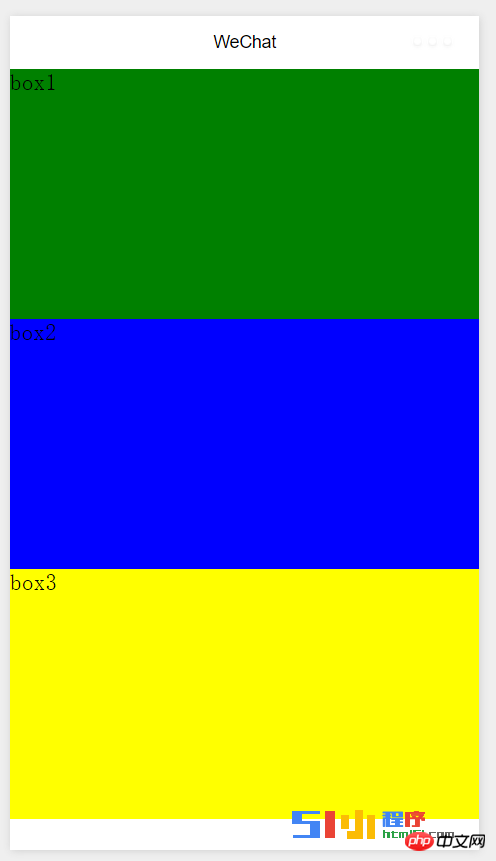
Die Implementierung des vertikalen Layouts ähnelt der horizontalen Layout, aber es muss der Layoutmodus auf „Vertikale Spalte“ geändert werden. Wenn Sie die Breite jedes Felds auf „flex:1“ und andere adaptive Layouts einstellen müssen, müssen Sie dem übergeordneten Container eine Höhe zuweisen Der untergeordnete Container wird nur als Benachrichtigung angezeigt, die den Text einfach umbrechen kann. Natürlich können Sie auch die Höhe jeder Box festlegen. Hier wähle ich „adaptiv“, also gebe ich dem übergeordneten Container eine Höhe von 600 Pixel und lasse die drei Boxen darin seine Höhe gleichmäßig aufteilen. Der Code
lautet wie folgt:
/**index.wxss**/
.content{
height: 600px;
display: flex;
flex-direction: column;
}<!--index.wxml--> <view class="content"> <view style="flex:1;width:100%;background-color:green">box1</view> <view style="flex:1;width:100%;background-color:blue">box2</view> <view style="flex:1;width:100%;background-color:yellow">box3</view> </view>
Der Effekt ist wie folgt:
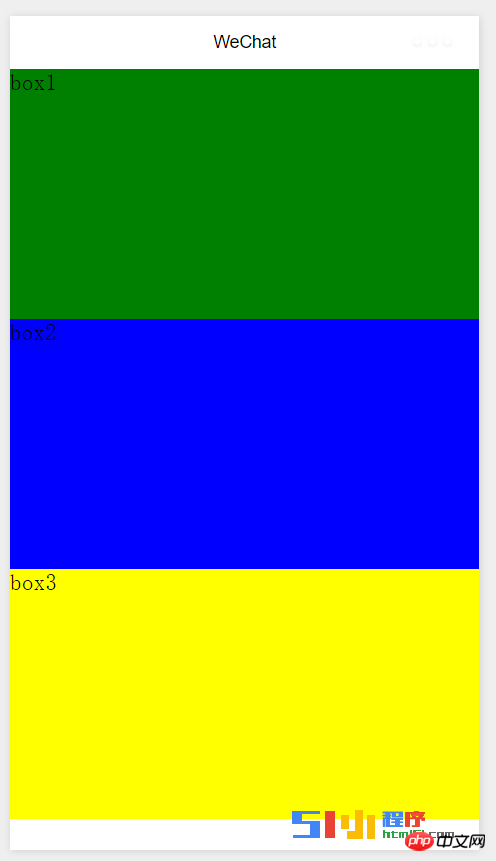
Wir können die oben genannten Methoden verwenden, um dies zu erreichen flexiblere Layouts.
Weitere Artikel zur Containerkomponentenansicht des WeChat-Applets zur Erzielung eines horizontalen und vertikalen Layouts finden Sie auf der chinesischen PHP-Website!

Heiße KI -Werkzeuge

Undresser.AI Undress
KI-gestützte App zum Erstellen realistischer Aktfotos

AI Clothes Remover
Online-KI-Tool zum Entfernen von Kleidung aus Fotos.

Undress AI Tool
Ausziehbilder kostenlos

Clothoff.io
KI-Kleiderentferner

AI Hentai Generator
Erstellen Sie kostenlos Ai Hentai.

Heißer Artikel

Heiße Werkzeuge

Notepad++7.3.1
Einfach zu bedienender und kostenloser Code-Editor

SublimeText3 chinesische Version
Chinesische Version, sehr einfach zu bedienen

Senden Sie Studio 13.0.1
Leistungsstarke integrierte PHP-Entwicklungsumgebung

Dreamweaver CS6
Visuelle Webentwicklungstools

SublimeText3 Mac-Version
Codebearbeitungssoftware auf Gottesniveau (SublimeText3)

Heiße Themen
 1377
1377
 52
52
 Das Miniprogramm Xianyu WeChat wurde offiziell gestartet
Feb 10, 2024 pm 10:39 PM
Das Miniprogramm Xianyu WeChat wurde offiziell gestartet
Feb 10, 2024 pm 10:39 PM
Das offizielle WeChat-Miniprogramm von Xianyu wurde stillschweigend gestartet. Im Miniprogramm können Sie private Nachrichten posten, um mit Käufern/Verkäufern zu kommunizieren, persönliche Informationen und Bestellungen anzuzeigen, nach Artikeln zu suchen usw. Wenn Sie neugierig sind, was ist das Xianyu WeChat Mini? Programm namens? Werfen wir einen Blick darauf. Wie heißt das Xianyu WeChat-Applet? Antwort: Xianyu, Leerlauftransaktionen, Gebrauchtverkäufe, Bewertungen und Recycling. 1. Im Miniprogramm können Sie inaktive Nachrichten posten, mit Käufern/Verkäufern über private Nachrichten kommunizieren, persönliche Informationen und Bestellungen einsehen, nach bestimmten Artikeln suchen usw. 2. Auf der Seite des Miniprogramms gibt es eine Homepage, in der Nähe, Posten Sie Leerlauf, Nachrichten und meine 5 Funktionen. 3. Wenn Sie es nutzen möchten, müssen Sie die WeChat-Zahlung aktivieren, bevor Sie es kaufen können.
 Das WeChat-Applet implementiert die Funktion zum Hochladen von Bildern
Nov 21, 2023 am 09:08 AM
Das WeChat-Applet implementiert die Funktion zum Hochladen von Bildern
Nov 21, 2023 am 09:08 AM
WeChat-Applet implementiert Bild-Upload-Funktion Mit der Entwicklung des mobilen Internets ist das WeChat-Applet zu einem unverzichtbaren Bestandteil des Lebens der Menschen geworden. WeChat-Miniprogramme bieten nicht nur eine Fülle von Anwendungsszenarien, sondern unterstützen auch vom Entwickler definierte Funktionen, einschließlich Funktionen zum Hochladen von Bildern. In diesem Artikel wird erläutert, wie die Bild-Upload-Funktion im WeChat-Applet implementiert wird, und es werden spezifische Codebeispiele bereitgestellt. 1. Vorbereitende Arbeiten Bevor wir mit dem Schreiben von Code beginnen, müssen wir die WeChat-Entwicklertools herunterladen und installieren und uns als WeChat-Entwickler registrieren. Gleichzeitig müssen Sie auch WeChat verstehen
 Implementieren Sie Bildfiltereffekte in WeChat-Miniprogrammen
Nov 21, 2023 pm 06:22 PM
Implementieren Sie Bildfiltereffekte in WeChat-Miniprogrammen
Nov 21, 2023 pm 06:22 PM
Implementieren von Bildfiltereffekten in WeChat-Miniprogrammen Mit der Popularität von Social-Media-Anwendungen wenden Menschen immer häufiger Filtereffekte auf Fotos an, um den künstlerischen Effekt und die Attraktivität der Fotos zu verstärken. Bildfiltereffekte können auch in WeChat-Miniprogrammen erzielt werden, wodurch Benutzer interessantere und kreativere Fotobearbeitungsfunktionen erhalten. In diesem Artikel wird erläutert, wie Bildfiltereffekte in WeChat-Miniprogrammen implementiert werden, und es werden spezifische Codebeispiele bereitgestellt. Zuerst müssen wir die Canvas-Komponente im WeChat-Applet verwenden, um Bilder zu laden und zu bearbeiten. Die Canvas-Komponente kann auf der Seite verwendet werden
 Implementieren Sie den Dropdown-Menüeffekt im WeChat-Applet
Nov 21, 2023 pm 03:03 PM
Implementieren Sie den Dropdown-Menüeffekt im WeChat-Applet
Nov 21, 2023 pm 03:03 PM
Um den Dropdown-Menüeffekt in WeChat-Miniprogrammen zu implementieren, sind spezifische Codebeispiele erforderlich. Mit der Popularität des mobilen Internets sind WeChat-Miniprogramme zu einem wichtigen Bestandteil der Internetentwicklung geworden, und immer mehr Menschen haben begonnen, darauf zu achten Verwenden Sie WeChat Mini-Programme. Die Entwicklung von WeChat-Miniprogrammen ist einfacher und schneller als die herkömmliche APP-Entwicklung, erfordert jedoch auch die Beherrschung bestimmter Entwicklungsfähigkeiten. Bei der Entwicklung von WeChat-Miniprogrammen sind Dropdown-Menüs eine häufige UI-Komponente, um eine bessere Benutzererfahrung zu erzielen. In diesem Artikel wird detailliert beschrieben, wie der Dropdown-Menüeffekt im WeChat-Applet implementiert wird, und es werden praktische Informationen bereitgestellt
 Verwenden Sie das WeChat-Applet, um einen Karussellwechseleffekt zu erzielen
Nov 21, 2023 pm 05:59 PM
Verwenden Sie das WeChat-Applet, um einen Karussellwechseleffekt zu erzielen
Nov 21, 2023 pm 05:59 PM
Verwenden Sie das WeChat-Applet, um den Karussellwechseleffekt zu erzielen. Das WeChat-Applet ist eine leichtgewichtige Anwendung, die einfach und effizient zu entwickeln und zu verwenden ist. In WeChat-Miniprogrammen ist es eine häufige Anforderung, Karussellwechseleffekte zu erzielen. In diesem Artikel wird erläutert, wie Sie mit dem WeChat-Applet den Karussell-Umschalteffekt erzielen, und es werden konkrete Codebeispiele aufgeführt. Fügen Sie zunächst eine Karussellkomponente zur Auslagerungsdatei des WeChat-Applets hinzu. Sie können beispielsweise den Tag <swiper> verwenden, um den Schalteffekt des Karussells zu erzielen. In dieser Komponente können Sie b übergeben
 Wie heißt das Xianyu WeChat-Applet?
Feb 27, 2024 pm 01:11 PM
Wie heißt das Xianyu WeChat-Applet?
Feb 27, 2024 pm 01:11 PM
Das offizielle WeChat-Miniprogramm von Xianyu wurde stillschweigend gestartet. Es bietet Benutzern eine praktische Plattform, die es ihnen ermöglicht, ungenutzte Artikel einfach zu veröffentlichen und zu handeln. Im Miniprogramm können Sie über private Nachrichten mit Käufern oder Verkäufern kommunizieren, persönliche Informationen und Bestellungen einsehen und nach den gewünschten Artikeln suchen. Wie genau heißt Xianyu im WeChat-Miniprogramm? Dieses Tutorial stellt es Ihnen im Detail vor. Benutzer, die es wissen möchten, folgen bitte diesem Artikel und lesen Sie weiter! Wie heißt das Xianyu WeChat-Applet? Antwort: Xianyu, Leerlauftransaktionen, Gebrauchtverkäufe, Bewertungen und Recycling. 1. Im Miniprogramm können Sie inaktive Nachrichten posten, mit Käufern/Verkäufern über private Nachrichten kommunizieren, persönliche Informationen und Bestellungen einsehen, nach bestimmten Artikeln suchen usw. 2. Auf der Seite des Miniprogramms gibt es eine Homepage, in der Nähe, Post-Leerlauf, Nachrichten und meine 5 Funktionen;
 Wie entwickle ich mit PHP die Second-Hand-Transaktionsfunktion des WeChat-Applets?
Oct 27, 2023 pm 05:15 PM
Wie entwickle ich mit PHP die Second-Hand-Transaktionsfunktion des WeChat-Applets?
Oct 27, 2023 pm 05:15 PM
Wie entwickle ich mit PHP die Second-Hand-Transaktionsfunktion des WeChat-Applets? Als beliebte Entwicklungsplattform für mobile Anwendungen werden WeChat-Miniprogramme von immer mehr Entwicklern verwendet. In WeChat-Miniprogrammen sind Second-Hand-Transaktionen eine häufige Funktionsanforderung. In diesem Artikel wird erläutert, wie Sie mit PHP die Second-Hand-Transaktionsfunktion des WeChat-Applets entwickeln und spezifische Codebeispiele bereitstellen. 1. Vorbereitungsarbeiten Bevor Sie mit der Entwicklung beginnen, müssen Sie sicherstellen, dass die folgenden Bedingungen erfüllt sind: Die Entwicklungsumgebung des WeChat-Applets wurde eingerichtet, einschließlich der Registrierung der AppID des Applets und ihrer Festlegung im Hintergrund des Applets.
 Implementieren Sie den Bildrotationseffekt im WeChat-Applet
Nov 21, 2023 am 08:26 AM
Implementieren Sie den Bildrotationseffekt im WeChat-Applet
Nov 21, 2023 am 08:26 AM
Um den Bildrotationseffekt im WeChat Mini-Programm zu implementieren, sind spezifische Codebeispiele erforderlich. Das WeChat Mini-Programm ist eine leichtgewichtige Anwendung, die Benutzern umfangreiche Funktionen und eine gute Benutzererfahrung bietet. In Miniprogrammen können Entwickler verschiedene Komponenten und APIs nutzen, um unterschiedliche Effekte zu erzielen. Unter diesen ist der Bildrotationseffekt ein gängiger Animationseffekt, der dem Miniprogramm interessante und visuelle Effekte verleihen kann. Um Bildrotationseffekte in WeChat-Miniprogrammen zu erzielen, müssen Sie die vom Miniprogramm bereitgestellte Animations-API verwenden. Das Folgende ist ein spezifisches Codebeispiel, das zeigt, wie das geht



